Windows 10 hat eine Reihe von Richtlinien integriert, die sich auf die Verwaltung der Netzwerkbandbreite mithilfe verschiedener QoS-Profile konzentrieren. Diese Einstellungen sind in Windows 10-Gruppenrichtlinien verfügbar.
QoS (Quality of Service) kann auf eine Benutzersitzung als Teil eines Gruppenrichtlinienobjekts (Group Policy Object, GPO) angewendet werden, das nur für Pro und Enterprise Editionen von Windows 10 verfügbar ist .
Durch die Verwendung von QoS unter Windows können Sie eine Netzwerkleistung mit Servicekostenfaktoren erzielen. Viele Male der Verkehr in 10 Windows – unangemessene Nutzung des Netzes darstellen, weshalb QoS auf Richtlinien basieren , die es uns ermöglichen, zentral Netzwerk zu verwalten Bandbreite und durch die Verwaltung Netzsteuerung, gilt dies sowohl für Anwendungen wie für Benutzer und Computer.
Einer der Vorteile der Verwendung von QoS besteht darin, dass sie für die Verwendung mit APIs (Application Programming Interfaces) geschrieben wurden, wodurch die Verwendung von Anwendungen von Drittanbietern vermieden wird.
- Verwalten von Quell- und Ziel-IPv4- oder IPv6-Adressen
- Senden Sie Anwendungen und Verzeichnispfade
- Erstellen Sie Gruppen von Benutzern oder Computern mithilfe von Gruppenrichtlinien
- Weisen Sie sowohl Quell- als auch Zielports und Portbereiche (TCP oder UDP) zu.
Obwohl QoS ideal für die Verwaltung von Aspekten des Netzwerks ist, ist es möglich, dass wir sie irgendwann deaktivieren möchten, da wir als Benutzer keine Konfiguration dieses Typs benötigen.
EinWie.com wird erklären, wie es geht.
Um auf dem Laufenden zu bleiben, abonniere unseren YouTube-Kanal! ABONNIEREN
So deaktivieren Sie QoS in Windows 10
Um dies zu erreichen, kombinieren wir die Windows + R-Tasten und führen den folgenden Befehl aus:
+ R.
gpedit.msc
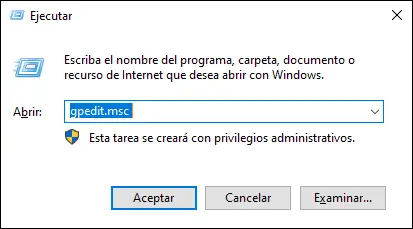
Drücken Sie Akzeptieren und im Richtlinien-Manager gehen wir zur folgenden Route:
- Gerätekonfiguration
- Administrative Vorlagen
- Netz
- QoS Package Scheduler
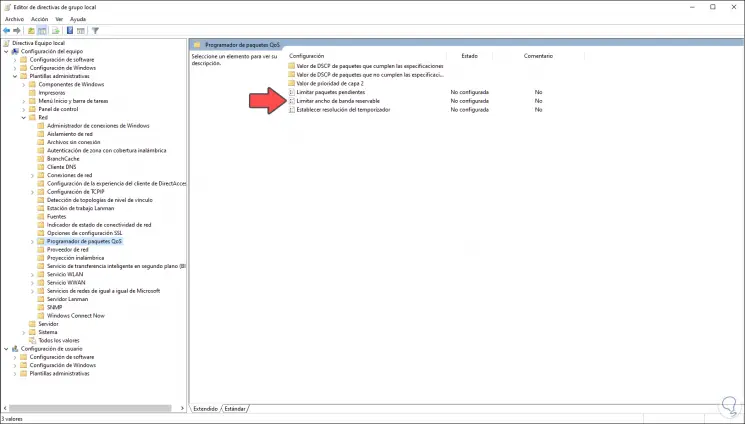
Wir doppelklicken auf die Richtlinie “Reservierbare Bandbreite begrenzen” und aktivieren im angezeigten Fenster das Feld “Aktiviert”. Im Feld “Bandbreitenlimit” ändern wir den Standardwert von 80% auf 0%:
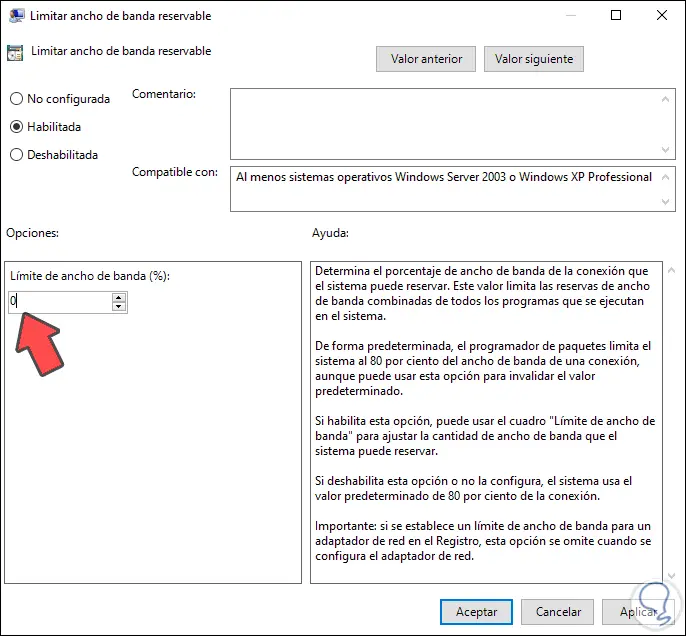
Wir klicken auf Übernehmen und auf OK, um die Änderungen zu speichern.
Auf diese Weise haben wir QoS in Windows 10 deaktiviert.